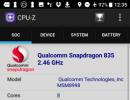Το γέρικο άλογο δεν χαλάει το αυλάκι. Ένα παλιό άλογο, δεν χαλάει το αυλάκι Αναβαθμίζοντας το υλικό του δρομολογητή
Εάν αγοράσατε έναν νέο δρομολογητή ή μετακομίσατε σε νέο τόπο κατοικίας με παλιό εξοπλισμό, τότε πιθανότατα θα χρειαστεί να διαμορφώσετε τον δρομολογητή d link dir 300 Rostelecom. Αυτή η διαδικασία δεν είναι τόσο περίπλοκη όσο φαίνεται με την πρώτη ματιά. Σε αυτό το άρθρο θα το αποδείξουμε και θα εξετάσουμε όλα τα στάδια αυτής της διαδικασίας, καθώς και τη ρύθμιση του δρομολογητή d link dir 320 Rostelecom.
- Προετοιμασία του δρομολογητή
- Ρύθμιση δρομολογητή dir 300 Rostelecom - παλιό υλικολογισμικό
- Νέο υλικολογισμικό και εργασία με το μοντέλο dir 320
- Ενεργοποίηση προστασίας WiFi
- συμπέρασμα
Μπορείτε να διαβάσετε πώς να συνδέσετε τη διαδραστική τηλεόραση μέσω δρομολογητή εδώ.
Αφού συνδεθείτε με επιτυχία στην κύρια διεπαφή, ο δρομολογητής πιθανότατα θα σας ζητήσει να αλλάξετε τον τυπικό κωδικό πρόσβασης στον δικό σας. Εισάγουμε τον εφευρεθέν συνδυασμό χαρακτήρων σε δύο πεδία, επιβεβαιώνουμε και περνάμε ξανά την εξουσιοδότηση, αλλά με νέα δεδομένα. Εάν όλα γίνονται σωστά, θα δείτε το κύριο μενού με τη μορφή μπλε "κουμπιών" αρκετά μεγάλου μεγέθους.
Για να ξεκινήσετε τη ρύθμιση του δικτύου, εκτελέστε τις ακόλουθες λειτουργίες:
- κάντε κλικ στο πρώτο (κάτω αριστερά) κουμπί της δεύτερης γραμμής "Διαμόρφωση χειροκίνητα".
- Στο επάνω μενού κειμένου, επιλέξτε "Δίκτυο".
- ανοίξτε μια υπάρχουσα σύνδεση "WAN".
- Κάντε κύλιση προς τα κάτω στη σελίδα και κάντε κλικ στο "Διαγραφή" στην κάτω δεξιά γωνία.
- περιμένετε μέχρι να ανανεωθεί η σελίδα, το κουμπί "Προσθήκη" εμφανίζεται στα δεξιά, κάντε κλικ σε αυτό.
- στη σελίδα ρυθμίσεων που ανοίγει, καθορίστε τον τύπο σύνδεσης στο Διαδίκτυο – PPPoE.
δεν ακουμπουμε λιμανι? - επιλέξτε οποιοδήποτε όνομα (αυτό θα είναι το όνομα της σύνδεσής σας στις "Συνδέσεις δικτύου" στον υπολογιστή σας).
- Παρακάτω υποδεικνύουμε τη σύνδεση από τη συμφωνία με τη Rostelecom, καθώς και τον κωδικό πρόσβασης.
- αποθηκεύστε τις αλλαγές που έγιναν και μετά κάντε ξανά κλικ στο «Αποθήκευση» στο κέντρο της σελίδας.
- ανοίξτε το στοιχείο μενού WiFi (βρίσκεται δίπλα στο "Δίκτυο").
- στο πεδίο SSID, πληκτρολογήστε οποιοδήποτε όνομα για το δίκτυό σας και προχωρήστε.
για να ορίσετε έναν κωδικό πρόσβασης, αποθηκεύστε τις αλλαγές και επιλέξτε από τις διαθέσιμες επιλογές WPA2-PSK. - Εισαγάγετε τον κωδικό πρόσβασης που δημιουργήσατε και αποθηκεύστε ξανά.
Πώς να απενεργοποιήσετε την υπηρεσία Gudok.
Μπορείτε να διαβάσετε για τη μεταφορά των συνδρομητών της εταιρείας κινητής τηλεφωνίας Rostelecom στην Tele-2 εδώ.
Από αυτό το άρθρο μάθατε πώς να ρυθμίζετε έναν δρομολογητή dir 320 για τη Rostelecom, καθώς και το προηγούμενο μοντέλο του, και αυτές οι οδηγίες θα πρέπει να λειτουργούν στις περισσότερες περιπτώσεις. Εάν αντιμετωπίζετε ένα τέτοιο τυπικό πρόβλημα, όπως η διασύνδεση ιστού που δεν είναι διαθέσιμη μέσω IP (δηλαδή, το πρόγραμμα περιήγησης δεν ανοίγει τη σελίδα εξουσιοδότησης μετά την εισαγωγή του συνδυασμού 192.168.0.1), μεταβείτε ξανά στις ιδιότητες πρωτοκόλλου Διαδικτύου (όπου ορίσαμε την αυτόματη IP /DNS Acquisition) και εναλλαγή δικτύου για εργασία με στατικά δεδομένα. Στα πεδία που έχουν γίνει ενεργά, υποδείξτε:- 168.0.12;
- αφήστε αμετάβλητο (θα πρέπει να συμπληρώνεται αυτόματα).
- 168.0.1;
- Δεδομένα DNS από τη σύμβαση.
- αναφέρεται επίσης στη σύμβαση.
Και αυτό είναι όλο. Πείτε μας για την εμπειρία σας από τη σύνδεση στο Διαδίκτυο. Οποιεσδήποτε ερωτήσεις στα σχόλια είναι ευπρόσδεκτες!
Η σύνδεση στο Διαδίκτυο είναι μια τεχνικά πολύπλοκη λειτουργία. Με τη σειρά του, ο πελάτης πρέπει επίσης να καταλάβει τι είδους σύνδεση θα χρησιμοποιήσει, ποιες ταχύτητες θέλει να λάβει και τι περιμένει από τη νέα σύνδεση.
Μοντέλο δρομολογητή D-Link Dir-320 – έχει καθιερωθεί ως μια αξιόπιστη συσκευή προϋπολογισμού με καλή λειτουργικότητα και μια σειρά από πρόσθετες λειτουργίες που λείπουν στους περισσότερους φθηνούς δρομολογητές. Εάν ένας χρήστης αναζητά έναν δρομολογητή για τη διανομή του Διαδικτύου σε ένα διαμέρισμα ή σπίτι, αυτή θα είναι η πιο σωστή επιλογή από άποψη τιμής και ποιότητας.
Πρώτα απ 'όλα, οι δρομολογητές διαφέρουν ως προς τον τύπο σύνδεσης. Η έκδοση D-Link Dir χρησιμοποιεί καλώδιο οπτικών ινών και τεχνολογία FTTx για σύνδεση· η μέγιστη ταχύτητα μεταφοράς με αυτόν τον τύπο σύνδεσης φτάνει τα 90 MB/s. Αυτό είναι αρκετό για να κατεβάσετε μια ταινία HD μέσα σε ένα λεπτό. Μην ξεχνάτε όμως ότι η ταχύτητα κυκλοφορίας ελέγχεται από τον χειριστή και εξαρτάται από το πακέτο που έχει παραγγείλει ο χρήστης.
Υπάρχουν πολλές ποικιλίες δρομολογητών Dir-320· οι διαφορές έγκεινται στο χρώμα της θήκης. Η λειτουργικότητα είναι η ίδια, έχουν ρυθμιστεί σύμφωνα με το ίδιο σχήμα.
Όπως αναφέρθηκε ήδη, αυτό είναι ένα μοντέλο προϋπολογισμού, επομένως δεν παρέχονται λειτουργίες όπως η ρύθμιση ενός επαναλήπτη (repeater) ή η ρύθμιση ενός προγράμματος-πελάτη torrent στο δρομολογητή. Αλλά χρησιμοποιώντας υλικολογισμικό τρίτων, προστίθενται ορισμένες πρόσθετες λειτουργίες που δεν σχετίζονται με το υλικό, για παράδειγμα, σύνδεση δρομολογητή D-link μοντέλο Dir-320 σε λειτουργία πελάτη torrent.
Εμφάνιση
Το router είναι ένα ορθογώνιο «κουτί» διαστάσεων 14x3x11 εκ. Κατασκευασμένο από άκαμπτο πλαστικό με γυαλιστερή επιφάνεια.

Στο μπροστινό μέρος του Dir υπάρχει ένας πίνακας που εμφανίζει την κατάσταση των συνδέσεων. Αν το δούμε από αριστερά προς τα δεξιά, το πρώτο εικονίδιο είναι υπεύθυνο για τη σύνδεση του δρομολογητή Dir στο ηλεκτρικό δίκτυο. Ακολουθεί το εικονίδιο της υδρογείου. Ενεργοποιείται εάν συνδεθεί το καλώδιο δικτύου, δηλαδή αποκτηθεί πρόσβαση στο Διαδίκτυο. Ακολουθεί η ένδειξη Wi-Fi, που εμφανίζει τη διανομή δικτύου από το Dir. Τα επόμενα τέσσερα εικονίδια υπολογιστή εμφανίζουν τον αριθμό των συνδεδεμένων χρηστών μέσω του καλωδίου Lan. Επομένως, ο μέγιστος δυνατός αριθμός πελατών είναι τέσσερις. Και το τελευταίο εικονίδιο είναι υπεύθυνο για την παρουσία σύνδεσης μεταξύ της συσκευής USB και του δρομολογητή. Μέσω της υποδοχής USB είναι δυνατή, για παράδειγμα, η απευθείας σύνδεση του εκτυπωτή στο Dir-320.
Στο πίσω μέρος του δρομολογητή υπάρχουν ενσωματωμένες υποδοχές και ένα κουμπί Reset, καθώς και μια έξοδος ρεύματος, όπου συνδέεται ένα καλώδιο από μια μονάδα με τάση μόνο 5V. Ο δρομολογητής Dir έχει το τρίτο - τελευταίο - επίπεδο ασφάλειας και δεν βλάπτει ανθρώπους και κατοικίδια.
Τώρα απευθείας για τους συνδέσμους Dir. Ας ξεκινήσουμε την ανασκόπηση από τα δεξιά προς τα αριστερά. Η πρώτη είσοδος είναι το Διαδίκτυο: το κύριο καλώδιο με το Διαδίκτυο είναι συνδεδεμένο σε αυτό, μια υποδοχή RJ-45. Στη συνέχεια ακολουθούν παρόμοιες είσοδοι, αλλά για σύνδεση χρηστών σε υπολογιστή. Ένα τοπικό δίκτυο έχει διαμορφωθεί μεταξύ αυτών και του μόντεμ Dir.
Μπορείτε να συνδέσετε τον υπολογιστή σας σε οποιαδήποτε ελεύθερη πρίζα, μετά την οποία ο διακομιστής DHCP θα του εκχωρήσει μια διεύθυνση IP. Πληροφορίες σχετικά με τη διεύθυνση μπορείτε να βρείτε στο μενού ρυθμίσεων μόντεμ Dir. Η τελευταία υποδοχή προορίζεται για τη σύνδεση άλλων συσκευών που λειτουργούν μέσω USB (εκτυπωτής, δρομολογητής 3G) στο δρομολογητή Dir. Αυτό είναι ένα επιπλέον χαρακτηριστικό. Εάν διαμορφώσετε το Dir, είναι ικανό να μεταδίδει κίνηση όχι μέσω καλωδίου.

Μπορείτε επίσης να δείτε την κεραία στην εικόνα· υπάρχει μόνο μία σε αυτήν τη διαμόρφωση. Αλλά η ισχύς είναι αρκετή για τη διανομή Wi-Fi σε μια περιοχή 50-60 τετραγωνικών μέτρων, λαμβάνοντας υπόψη τους τοίχους από σκυρόδεμα, την παρουσία ηλεκτρικών καλωδίων και άλλες πηγές ρύπανσης των καναλιών. Εάν είναι απαραίτητο, η κεραία μπορεί εύκολα να αποσυναρμολογηθεί και να αντικατασταθεί με μια πιο ισχυρή.
Σύνδεση και προετοιμασία για εργασία
Αφού ο χρήστης αποσυσκευάσει το δρομολογητή, είναι απαραίτητο να το συναρμολογήσει. Συνοδεύεται από: κεραία, τροφοδοτικό και βάση. Το μπλοκ είναι συνδεδεμένο στο πίσω μέρος του δρομολογητή Dir, ο σύνδεσμος χαρακτηρίζεται "5V 2A", δηλαδή λειτουργεί με τάση πέντε βολτ. Σύμφωνα με τις οδηγίες, πρώτα τα εξαρτήματα συνδέονται με τον εξοπλισμό και μόνο τότε η τροφοδοσία συνδέεται με το Dir.
Η σύνδεση στο Διαδίκτυο γίνεται με δύο τρόπους: χρησιμοποιώντας ένα κανονικό καλώδιο δικτύου που προέρχεται από ένα δημόσιο δίκτυο ή χρησιμοποιώντας έναν ασύρματο δρομολογητή USB 3/4 G που είναι συνδεδεμένος στην υποδοχή USB κοντά στην κεραία.

Τώρα που παρέχεται ρεύμα και υπάρχει πρόσβαση στο δίκτυο, πρέπει να εκκινήσετε και να διαμορφώσετε τον δρομολογητή D-link Dir-320 για πρώτη φορά. Για την αρχική ρύθμιση, ο δρομολογητής Dir πρέπει να συνδεθεί με φορητό υπολογιστή ή υπολογιστή μέσω ενός κανονικού καλωδίου Lan, ενσωματωμένο σε μία από τις τέσσερις θύρες του δρομολογητή Dir. Τώρα ας προχωρήσουμε απευθείας στη διαχείριση παραμέτρων.
Ρυθμίσεις
Αφού συναρμολογηθεί το κύκλωμα και όλα συνδεθούν, ο δρομολογητής Dir είναι ενεργοποιημένος. Από προεπιλογή, ορισμένες ρυθμίσεις του δρομολογητή D-link Dir-320 εκτελούνται αυτόματα. Για παράδειγμα, παίρνει τη διεύθυνση IP 192.168.0.1, μέσω της οποίας μπορεί αργότερα να συνδεθεί μαζί του και να κάνει αλλαγές στη διαμόρφωση. Ακολουθούν μερικά παραδείγματα αυτόματης διαμόρφωσης.
Αυτόματη ρύθμιση
Για τη διευκόλυνση των χρηστών, καθώς και την ταχύτητα σύνδεσης συσκευών, έχει προστεθεί ένας "Οδηγός αυτόματης διαμόρφωσης" στο μενού του δρομολογητή: Wi-Fi, Internet (όλα τα πρωτόκολλα PPPoE, PPTP, σύνδεση μέσω στατικής, δυναμικής IP με χρήση 3G) και IPTV.
Ο οδηγός λειτουργεί με τέτοιο τρόπο ώστε όταν προσθέτετε οποιαδήποτε σύνδεση, ο χρήστης δεν χρειάζεται να συμπληρώσει καθόλου τη φόρμα διαμόρφωσης. Αποθηκεύοντας αυτόματα τις ρυθμίσεις παραμέτρων, θα δημιουργήσει ένα δίκτυο που λειτουργεί. Μικρή εξαίρεση αποτελεί το δίκτυο PPPoE, αφού για τη λειτουργία του θα χρειαστεί να εισαγάγετε δεδομένα που παρέχονται από τον πάροχο. Διαφορετικά, το δίκτυο θα δημιουργηθεί, αλλά χωρίς πρόσβαση στο Διαδίκτυο.
Επίσης, ο Οδηγός εγκατάστασης δεν δημιουργεί κωδικούς πρόσβασης, επομένως ένα δίκτυο Wi-Fi που δημιουργήθηκε με τη βοήθειά του θα είναι ανοιχτό για πρόσβαση στο κοινό. Ο χρήστης επιτρέπεται να κάνει αλλαγές στις διαμορφώσεις που έχει ορίσει ο Οδηγός, δημιουργώντας έτσι ένα βολικό και ευέλικτο σύστημα αλληλεπίδρασης, χάρη στο οποίο εξοικονομείται χρόνος και δεν χρειάζεται να αναζητήσει πληροφορίες για στοιχεία που είναι ασαφή στον χρήστη.

Μη αυτόματη σύνδεση στο Διαδίκτυο χρησιμοποιώντας το παράδειγμα ορισμένων παρόχων
Ορισμένοι πάροχοι παρέχουν άμεση πρόσβαση στο Διαδίκτυο μόνο εάν ο πελάτης έχει login και κωδικό πρόσβασης. Για να γίνει αυτό, χρησιμοποιούν διάφορους τύπους συνδέσεων PPPoE, L2TP. Σε αυτήν την περίπτωση, θα χρειαστεί να συμπληρώσετε τα απαραίτητα δεδομένα και να διαμορφώσετε με μη αυτόματο τρόπο τον δρομολογητή D-link μοντέλο Dir-320.
Για τους περισσότερους παρόχους, οι μέθοδοι σύνδεσης θα είναι διαφορετικές, αλλά η εισαγωγή των ρυθμίσεων του δρομολογητή απευθείας από έναν υπολογιστή είναι πάντα η ίδια. Εάν είναι συνδεδεμένος ο δρομολογητής Dir, όπως υποδεικνύεται στην προηγούμενη ενότητα, πρέπει να ανοίξετε οποιοδήποτε πρόγραμμα περιήγησης και να εισαγάγετε τη γραμμή: 192.168.0.1. Θα ανοίξει το κύριο παράθυρο:
Από προεπιλογή, το όνομα χρήστη και ο κωδικός πρόσβασης είναι τα ίδια - admin. Μετά την εξουσιοδότηση, μπορείτε να το αλλάξετε εάν το επιθυμείτε. Εάν ο κωδικός πρόσβασης και η σύνδεση δεν έχουν αλλάξει, αλλά δεν είναι δυνατή η απόκτηση πρόσβασης, πρέπει να επαναφέρετε τις τρέχουσες ρυθμίσεις. Αυτό γίνεται χρησιμοποιώντας το κουμπί Επαναφορά. Όταν το Dir λειτουργεί, θα πρέπει να κρατήσετε πατημένο το κουμπί μέχρι να σβήσουν ταυτόχρονα τα φώτα στον πίνακα και να ανάψουν ξανά. Μετά από αυτό τα τυπικά δεδομένα ελέγχου ταυτότητας θα κάνουν σίγουρα.
Τώρα απευθείας σχετικά με τη ρύθμιση του δρομολογητή Dir για ορισμένους παρόχους.
Αρχική ru
Αυτός ο πάροχος παρέχει υπηρεσίες μαζί με εξοπλισμό. Η εταιρεία εγκαθιστά το δικό της υλικολογισμικό στο δρομολογητή, επομένως κατά την αγορά επώνυμων συσκευών, δεν υπάρχουν προβλήματα σύνδεσης και η διαδικασία πραγματοποιείται αυτόματα. Αλλά υπάρχει ένα μειονέκτημα: ο δρομολογητής Dir δεν μπορεί να χρησιμοποιηθεί κατά τη μετάβαση σε άλλο πάροχο. Επομένως, θα ήταν πιο σωστό να αγοράσετε ένα εργοστασιακό Dir και να το ρυθμίσετε χειροκίνητα.

Πρώτα πρέπει να μεταβείτε στην καρτέλα "Δίκτυο" και να δείτε την παρουσία λειτουργικών συνδέσεων WAN, εάν λειτουργούν, επιλέξτε και διαγράψτε. Στη συνέχεια δημιουργήστε ένα νέο. Το κύριο πράγμα είναι να επιλέξετε τον τύπο σύνδεσης κατά τη διαδικασία σύνδεσης: για το Dom.ru είναι PPPoE. Το πρόθεμα PPP σημαίνει ότι η πρόσβαση θα απαιτεί την εισαγωγή δεδομένων που παρέχονται από τον πάροχο. Κατά την υπογραφή της σύμβασης, ο συνδρομητής λαμβάνει ένα «Όνομα χρήστη» και «Κωδικός πρόσβασης» που έχει εισαχθεί στην ενότητα «Ρυθμίσεις PPP».
Τα υπόλοιπα πεδία παραμένουν αμετάβλητα. Το "Όνομα υπηρεσίας" μπορεί να είναι οποιοδήποτε όνομα εδώ. Προσθέστε το δίκτυο που δημιουργήθηκε και φροντίστε να αποθηκεύσετε τη διαμόρφωση, ώστε να μην εξαφανιστεί μετά από επανεκκίνηση ή απώλεια ρεύματος.
Rostelecom

Η εταιρεία Rostelecom προσφέρει επίσης στους χρήστες της έναν δρομολογητή Wi-Fi "D-Link" Dir με το δικό της υλικολογισμικό. Αλλά ο αλγόριθμος σύνδεσης δεν είναι διαφορετικός. Ο χρήστης θα πρέπει επίσης να διαγράψει συνδέσεις εργασίας στην καρτέλα "Δίκτυα, WAN".
Στη συνέχεια, προσθέστε έναν νέο τύπο PPPoE, εισαγάγετε δεδομένα ελέγχου ταυτότητας και αποθηκεύστε τα.
"Συντομότερη οδός"
Πολλοί είναι συνηθισμένοι στο γεγονός ότι η Beeline ασχολείται μόνο με κινητές επικοινωνίες και ασύρματο Διαδίκτυο. Ωστόσο, πρόσφατα υπάρχουν συχνά περιοχές όπου είναι δυνατή η παραγγελία ενσύρματων υπηρεσιών Διαδικτύου και IPTV από τη Beeline. Αρκεί να έχετε την επίσημη έκδοση firmware σε οποιοδήποτε συμβατό ρούτερ για να λειτουργούν όλα σταθερά και χωρίς αστοχίες
 .
.
Μπορείτε να προσπαθήσετε να δημιουργήσετε μια σύνδεση χωρίς την τελευταία έκδοση υλικολογισμικού Dir. Το κύριο πράγμα είναι να ανοίξετε τις προηγμένες ρυθμίσεις, να βρείτε το πεδίο "Δίκτυο, WLAN" και να διαγράψετε όλες τις υπάρχουσες συνδέσεις. Στη συνέχεια, προσθέστε ένα νέο. Ως τύπος δικτύου επιλέγεται το "L2TP με δυναμική IP".

Για να συνδεθείτε στο δίκτυο NetByNet, συνιστάται να ενημερώσετε το υλικολογισμικό της συσκευής. Στη συνέχεια, μεταβείτε στο μενού δικτύων και αν υπάρχουν έτοιμα σε αυτό, διαγράψτε τα πάντα εντελώς. Στη συνέχεια, δημιουργήστε ένα νέο με τον τύπο δικτύου PPTP.
Πρώτα απ 'όλα, στο μενού που εμφανίζεται, πρέπει να επιλέξετε έναν δυναμικό τύπο IP. Στο πεδίο Ip/Name Vpn Server πρέπει να εισαγάγετε τον διακομιστή του παρόχου. Αυτές οι πληροφορίες παρέχονται στον πελάτη από την εταιρεία που παρέχει τη σύνδεση. Για παράδειγμα, για τη Μόσχα η διεύθυνση είναι ppp.lan. Θα χρειαστεί επίσης να εισαγάγετε το όνομα χρήστη και τον κωδικό πρόσβασης που παρέχονται από τον πάροχο. Το τελευταίο σημείο είναι να επιλέξετε τον τύπο του mod που θα συνδεθεί· έχει οριστεί στη θέση Πάντα. Στο τέλος, οι διαμορφώσεις αποθηκεύονται.
Ο πάροχος παρέχει επίσης υπηρεσίες σύνδεσης χρησιμοποιώντας το πρωτόκολλο PPPoE. Ο αλγόριθμος είναι πανομοιότυπος με το Dom.ru.
Εφεδρική σύνδεση μέσω 3G, 4G
Τα τεχνικά χαρακτηριστικά του δρομολογητή D-Link επιτρέπουν μια εφεδρική σύνδεση. Αυτό σημαίνει ότι δεν χρησιμοποιείται μόνο το καλώδιο Lan ως πηγή κυκλοφορίας, αλλά και τα ασύρματα μόντεμ 3/4G.

Αξίζει να σημειωθεί αμέσως ότι αυτή η λειτουργία είναι διαθέσιμη στη συσκευή, αλλά όχι σε όλους τους τύπους υλικολογισμικού. Πριν προσπαθήσετε να συνδεθείτε, θα πρέπει να ενημερώσετε την έκδοση λογισμικού. Κατά κανόνα, οι πληροφορίες έκδοσης δηλώνουν αν υποστηρίζει τη σύνδεση κινητών συσκευών τρίτων ή λειτουργεί μόνο με καλώδιο Lan.
Στη συνέχεια, θα πρέπει να προχωρήσετε στη διαδικασία σύνδεσης και ρύθμισης ενός ασύρματου δρομολογητή. Πρώτα πρέπει να το συνδέσετε στο δρομολογητή Dir Dlink και να του εφαρμόσετε τάση. Τώρα μεταβείτε στη γνωστή διεύθυνση: 192.168.0.1. Ο χρήστης θα ενδιαφέρεται για την ενότητα δικτύου WAN. Δημιουργήστε μια νέα σύνδεση εδώ. Επιλέξτε 3G ή 4G ως τύπο δικτύου ανάλογα με τον τύπο του μόντεμ.
Στην ενότητα "Παροχέας", πρέπει να αλλάξετε τον μη αυτόματο τύπο στη χώρα/περιοχή από την οποία συνδέεστε. Για παράδειγμα, η Ρωσία. Εδώ επιλέγεται ο πάροχος. Μετά από αυτό, όλα τα στοιχεία συμπληρώνονται αυτόματα. Το μόνο που χρειάζεται να κάνει ο χρήστης είναι να αποθηκεύσει τις αλλαγές και να περιμένει λίγα λεπτά για να επανασυνδεθεί ο δρομολογητής Dir στο νέο δίκτυο.
Ασύρματο δίκτυο
Για να ρυθμίσετε ένα ασύρματο δίκτυο, ο δρομολογητής Wi-Fi πρέπει να είναι ενεργοποιημένος και να έχει πρόσβαση στο Διαδίκτυο. Από προεπιλογή, το δίκτυο είναι ανοιχτό και έχει ένα τυπικό όνομα - Dir. Αλλά αυτό πρέπει να αλλάξει, ώστε να έχει πρόσβαση μόνο ο χρήστης. Για να το κάνετε αυτό, πρέπει να ορίσετε έναν κωδικό πρόσβασης για το Dir. Πρώτα, βρείτε τις ρυθμίσεις του δρομολογητή και ανοίξτε την ενότητα Wi-Fi. Προσέξτε εάν υπάρχει ένα σημάδι επιλογής δίπλα στο "Ασύρματη σύνδεση". Πρέπει να είναι παρούσα. Στη συνέχεια θα πρέπει να συμπληρώσετε τα πεδία:

SSID: εδώ πρέπει να εισαγάγετε το όνομα του μελλοντικού Wi-Fi, καθώς ο χρήστης θα ήθελε να το δει ανάμεσα στις διαθέσιμες συνδέσεις, για παράδειγμα, HomeWiFi.
Κανάλι: η ταχύτητα μεταφοράς δεδομένων θα εξαρτηθεί από αυτήν την παράμετρο. Από προεπιλογή, όλοι λειτουργούν με την ίδια ταχύτητα, αλλά αν υπάρχουν πολλοί χρήστες σε ένα κανάλι (δεν είναι απαραίτητα συνδεδεμένοι σε προσωπικό δίκτυο, μπορούν επίσης να συνδεθούν σε ένα γείτονα), τότε αρχίζουν τα προβλήματα με την ταχύτητα. Για να προσδιορίσετε ποιο κανάλι είναι δωρεάν, θα πρέπει να χρησιμοποιήσετε ειδικές εφαρμογές στην κινητή συσκευή σας. Εάν αυτή η επιλογή δεν είναι διαθέσιμη, είναι λογικό να επιλέξετε μεταξύ 5-8. Συνήθως είναι οι λιγότερο απασχολημένοι.
Λειτουργία: Περιορίζει τη μέγιστη δυνατή ταχύτητα μετάδοσης. Το 802.11 B/G/N θεωρείται το σύγχρονο πρότυπο και πρέπει να επιλεγεί.
Τύπος κρυπτογράφησης: αυτή είναι ακριβώς η απάντηση στην ερώτηση: πώς να ορίσετε έναν κωδικό πρόσβασης στο wi-fi Dir-320. Σε αυτό το σημείο επιλέγετε πώς θα προστατεύονται τα δεδομένα του συνδρομητή. Η πιο ασφαλής κρυπτογράφηση αυτή τη στιγμή είναι το WPA2. Λοιπόν, ο ίδιος ο χρήστης έρχεται με τον κωδικό πρόσβασης. Πρέπει να αποτελείται από τουλάχιστον οκτώ χαρακτήρες: γράμματα και αριθμούς.
IPTV

Για να ξεκινήσετε τη ρύθμιση της IPTV, πρέπει πρώτα να συνδέσετε τον αποκωδικοποιητή στο δρομολογητή Dir μέσω μιας από τις εξόδους Lan. Η αρίθμηση της θύρας για τη σύνδεση IPTV δεν είναι σημαντική, αλλά η τέταρτη χρησιμοποιείται συχνότερα. Στη συνέχεια, πρέπει να μεταβείτε στις ρυθμίσεις Dir και να βρείτε την ενότητα IP TV. Εδώ υποδείξτε ποια θύρα επιλέχθηκε και αποθηκεύστε τις αλλαγές. Οι περισσότεροι πάροχοι χρησιμοποιούν ένα απλό σχήμα σύνδεσης. Για να το κάνετε αυτό, πρέπει να μεταβείτε στις ρυθμίσεις για προχωρημένους, να βρείτε όλες τις θύρες στην ομάδα Vlan και να τις διαγράψετε. Στη συνέχεια, μεταβείτε στην ενότητα WAN, στο πεδίο "Θύρα", υποδείξτε τον αποκωδικοποιητή τηλεόρασης που χρησιμοποιείτε. Στη στήλη "Ετικέτα", εισαγάγετε την τιμή χωρίς ετικέτα. Τώρα το μόνο που μένει είναι να αποθηκεύσετε τις αλλαγές για να λειτουργήσει το σχήμα.
Δυναμικό DNS
Ο δρομολογητής Dir έχει μια δυναμική δυνατότητα DNS. Για να το ενεργοποιήσετε, πρέπει να μεταβείτε στις ρυθμίσεις DNS ή, κατά τη δημιουργία ενός δικτύου, να καθορίσετε τον τύπο διακομιστή που θα χρησιμοποιηθεί: στατικό ή δυναμικό.
Μπορείτε επίσης να ορίσετε μια εναλλακτική διεύθυνση που ο χρήστης εισάγει ανεξάρτητα και σε περίπτωση προβλημάτων με την κύρια, η μετάβαση θα πραγματοποιηθεί μέσω μιας πρόσθετης διεύθυνσης.
Το DNS σάς επιτρέπει να εργάζεστε με έναν άλλο βολικό διακομιστή απομακρυσμένης πρόσβασης στο δρομολογητή Dir - DDNS. Για να το χρησιμοποιήσετε, θα χρειαστεί να καταχωρίσετε το δικό σας όνομα τομέα. Για τους σκοπούς αυτούς, συνιστάται η χρήση του επίσημου ιστότοπου dlinkddns.com. Μετά την εγγραφή και τη σύνδεση του ονόματος τομέα σας με την IP στον ιστότοπο, ο χρήστης θα έχει τα απαραίτητα δεδομένα για τη δημιουργία απομακρυσμένης πρόσβασης.

Στη συνέχεια, επιστρέψτε στις προηγμένες ρυθμίσεις του δρομολογητή Dir, βρείτε την ενότητα DDNS στην καρτέλα "Για προχωρημένους". Μόλις ανοίξετε τις ρυθμίσεις, θα χρειαστεί να δημιουργήσετε μια νέα σύνδεση. Στο πεδίο «Όνομα κεντρικού υπολογιστή», προσθέστε το όνομα τομέα που λάβατε κατά την εγγραφή. Η ενότητα «Όνομα χρήστη» πρέπει να περιέχει τα στοιχεία σύνδεσης που χρησιμοποιήθηκαν κατά την εγγραφή. Ο κωδικός πρόσβασης για το δίκτυο δημιουργείται από τον ίδιο τον συνδρομητή. Το τελευταίο στοιχείο είναι "Περίοδος ενημέρωσης". Εδώ η τιμή έχει οριστεί στο 60. Μετά από όλα, θα πρέπει να επιστρέψετε στις προηγμένες ρυθμίσεις και να αποθηκεύσετε τις αλλαγές.

Για τον έλεγχο της πρόσβασης σε πόρους, το Dir έχει μια λειτουργία γονικού ελέγχου. Ο χρήστης εισάγει στη λίστα τις διευθύνσεις των τοποθεσιών στους οποίους θα απαγορεύεται η πρόσβαση. Ρυθμίζει επίσης την ώρα και τις ημέρες της εβδομάδας κατά τις οποίες η πρόσβαση σε αυτά θα είναι ανοιχτή ή, αντίθετα, περιορισμένη.
Ρυθμίσεις ασφαλείας (antivirus, τείχος προστασίας)
Για να βελτιώσετε την ασφάλεια του υπολογιστή, χρησιμοποιήστε τις ρυθμίσεις του τείχους προστασίας στο δρομολογητή Dir για να φιλτράρετε τις εξερχόμενες διευθύνσεις IP. Για να το κάνετε αυτό, πρέπει να μεταβείτε στο μενού για προχωρημένους και να βρείτε την καρτέλα "Τείχος προστασίας", όπου πρώτα πρέπει να προσθέσετε έναν κανόνα στην ενότητα Port Forwarding. Στη συνέχεια, η κατεύθυνση του πακέτου ορίζεται στην καρτέλα Τείχος προστασίας. Το προτελευταίο στάδιο: θα χρειαστεί να εισαγάγετε έναν κανόνα που ελέγχει τη λήψη πακέτων από διευθύνσεις IP και να καθορίσετε τη θύρα λήξης. Το τελευταίο βήμα είναι να καθορίσετε έναν κανόνα εξαίρεσης για τη λήψη πακέτων.
Αυτό είναι το βασικό σχέδιο για την εργασία με το τείχος προστασίας του δρομολογητή Dir. Όλες οι διευθύνσεις και οι θύρες επιλέγονται ξεχωριστά. Αυτό σας επιτρέπει να αποκλείσετε την πρόσβαση από ιστότοπους που δεν συμμορφώνονται με τις απαιτήσεις και μπορεί να βλάψουν τον υπολογιστή σας.
Ρύθμιση του εκτυπωτή
Οι εκτυπωτές με υποδοχές USB συνδέονται απευθείας στο δρομολογητή Dir. Αυτό επιτρέπει στους χρήστες της ίδιας ομάδας που συνδέονται μέσω δικτύου Lan να τη χρησιμοποιούν μαζί.
Ο διακομιστής DLNA σάς επιτρέπει να παρακολουθείτε δωρεάν IPTV σε πολλές έξυπνες τηλεοράσεις και δωρεάν. Σε αυτήν την περίπτωση, υπάρχει η πιθανότητα να χρησιμοποιήσετε ένα, καθώς και διαφορετικά κανάλια. Για να γίνει αυτό, ο δρομολογητής Dir πρέπει να έχει το κατάλληλο υλικολογισμικό - DD-WRT.

Πρώτα πρέπει να το κατεβάσετε από οποιονδήποτε γνωστό πόρο. Στη συνέχεια, θα χρειαστεί να ελέγξετε τις ρυθμίσεις δικτύου στα Windows. Πρώτα απ 'όλα, στο μενού Έναρξη, βρείτε τον "Πίνακα Ελέγχου". Εδώ επιλέξτε «Δίκτυο και Διαδίκτυο», μετά «Κέντρο δικτύου και κοινής χρήσης» και μετά «Αλλαγή ρυθμίσεων προσαρμογέα».
Στη συνέχεια, πρέπει να κάνετε δεξί κλικ στο εικονίδιο "Σύνδεση τοπικής περιοχής" και να επιλέξετε "Ιδιότητες". Εδώ βρείτε την ενότητα "Πρωτόκολλο Διαδικτύου Έκδοση 4", επιλέξτε ιδιότητες, ελέγξτε ότι και τα δύο στοιχεία του υπομενού βρίσκονται σε αυτόματη λειτουργία. Εάν χρειάζεται, αλλάξτε τα και αποθηκεύστε τα.
Στη συνέχεια, μεταβείτε στις ρυθμίσεις του δρομολογητή Dir, αλλάξτε την έκδοσή του χρησιμοποιώντας το υλικολογισμικό DD-WRT, όπως υποδεικνύεται στην παράγραφο "Ενημέρωση υλικολογισμικού". Η διαδικασία επαναδιαμόρφωσης διαρκεί περίπου 3-4 λεπτά. Στη συνέχεια, επιστρέψτε στις ρυθμίσεις των Windows, το στοιχείο όπου προσδιορίστηκε αυτόματα η διεύθυνση IP, αλλάξτε στη δεύτερη, εισάγετε την ακόλουθη IP: 192.168.1.2.
Για να μπείτε στη διαμόρφωση του δρομολογητή, πρέπει να χρησιμοποιήσετε τη διεύθυνση 192.168.1.1 στο πρόγραμμα περιήγησης. Όταν συνδέεστε για πρώτη φορά, πρέπει να εγγραφείτε, για να το κάνετε αυτό, να δημιουργήσετε ένα όνομα χρήστη και έναν κωδικό πρόσβασης. Θυμηθείτε τα, καθώς θα απαιτηθούν για περαιτέρω χρήση του δρομολογητή Dir. Στη συνέχεια, μεταβείτε στις ρυθμίσεις "Διακομιστής DHCP" και ελέγξτε τη διαμόρφωση: η κατάσταση θα πρέπει να είναι αυτόματη. Τώρα που οι διευθύνσεις IP διανέμονται σε αυτόματη λειτουργία, μεταβείτε στις ρυθμίσεις της κάρτας δικτύου και αλλάξτε το στοιχείο «Λήψη διεύθυνσης IP» σε αυτόματη.
Αφού ολοκληρωθούν οι λειτουργίες, μπορείτε να συνδέσετε με ασφάλεια τον αποκωδικοποιητή μέσω ενός καλωδίου Lan και να απολαύσετε την παρακολούθηση των αγαπημένων σας τηλεοπτικών εκπομπών.
Ρύθμιση διακομιστή VPN

Ο εξοπλισμός δικτύου δεν υποστηρίζει τη δημιουργία ξεχωριστού διακομιστή VPN, αλλά είναι δυνατή η χρήση επιλογών τρίτων. Όταν δημιουργείτε μια σύνδεση PPTP, θα μπορείτε να συνδεθείτε σε έναν διακομιστή VPN. Διασφαλίζει την εμπιστευτικότητα των δεδομένων χρήστη. Δηλαδή, ο πάροχος δεν θα μπορεί να δει ποιοι ιστότοποι έχουν επισκεφθεί. Για να ρυθμίσετε μια τέτοια σύνδεση, πρέπει να συμπληρώσετε όλα τα πεδία στην ενότητα IP που ανοίγει κατά τη δημιουργία ενός δικτύου PPTP. Οι κωδικοί πρόσβασης, η διεύθυνση IP και ο ίδιος ο διακομιστής VPN παρέχονται από τον πάροχο· τα δεδομένα συνήθως περιλαμβάνονται στη σύμβαση.
Πιθανές δυσλειτουργίες, τρόποι εξάλειψής τους
Συχνά, όταν πρόκειται για δυσλειτουργία του δρομολογητή Dir, το πρόβλημα έγκειται σε λανθασμένες ρυθμίσεις. Εάν το Dir αποτύχει, η συσκευή σταματά να λειτουργεί στις περισσότερες περιπτώσεις.
Εάν υπάρχουν διακοπές σύνδεσης, πρώτα απ 'όλα θα πρέπει να ελέγξετε εάν οι διαμορφώσεις έχουν ρυθμιστεί σωστά.
Τις περισσότερες φορές αυτό συμβαίνει με το Wi-Fi. Εάν ο χρήστης δεν βλέπει τη σύνδεσή του στα διαθέσιμα, ή εμφανίζεται και εξαφανίζεται, τότε το κανάλι πρέπει να αλλάξει, πιθανότατα είναι υπερφορτωμένο. Εάν εντοπιστεί το δίκτυο, αλλά η διεύθυνση IP επαληθεύεται συνεχώς, σημαίνει ότι οι ρυθμίσεις DHCP στο Link Dir έχουν πάει στραβά και έχει αλλάξει από την αυτόματη σε χειροκίνητη λειτουργία.
Όταν το Διαδίκτυο εξαφανίζεται απευθείας στον υπολογιστή μέσω σύνδεσης Lan, αυτό μπορεί να οφείλεται στις αυτόματες ρυθμίσεις που περιγράφονται παραπάνω στην ενότητα με το ίδιο όνομα. Ή πρέπει να ενημερώσετε το υλικολογισμικό της συσκευής δικτύου σας. Η ενότητα σχετικά με τον τρόπο εκτέλεσης αυτής της ενέργειας δίνεται παρακάτω στο άρθρο.
Ενημέρωση υλικολογισμικού
Η ενημέρωση του υλικολογισμικού στην πιο πρόσφατη έκδοση ή η εγκατάσταση μιας διάταξης τρίτου κατασκευαστή, θα διευρύνει τον αριθμό των λειτουργιών που εκτελούνται από το δρομολογητή. Αλλά πρώτα πρέπει να μάθετε ποια έκδοση είναι εγκατεστημένη αυτήν τη στιγμή, ώστε να μην χρησιμοποιήσετε μια παλιά. Μια περιγραφή του δρομολογητή, των χαρακτηριστικών του, καθώς και της έκδοσης υλικολογισμικού αναγράφονται στο κάτω μέρος της συσκευής. Η εγκατάσταση μιας νέας έκδοσης υλικολογισμικού για αυτό το μοντέλο παρέχεται μόνο μέσω της διεπαφής web. Γνωρίζοντας τις απαραίτητες πληροφορίες, θα πρέπει να ξεκινήσετε την ίδια τη διαδικασία ενημέρωσης.

Μέσω web interface
Πρέπει να κάνετε λήψη της έκδοσης υλικολογισμικού που ενδιαφέρει τον χρήστη από τον επίσημο ιστότοπο ή άλλο πόρο. Σήμερα υπάρχουν αρκετά από αυτά και προσφέρουν πολύ ενδιαφέρουσες συνελεύσεις. Τώρα που το αρχείο βρίσκεται στον υπολογιστή σας, πρέπει να μεταβείτε στις ρυθμίσεις του δρομολογητή και να βρείτε το στοιχείο "Ενημέρωση λογισμικού". Εδώ θα βρείτε το κουμπί «Αναζήτηση», κάνοντας κλικ στο οποίο θα ανοίξει ένα μενού με μια επιλογή αρχείου. Πρέπει να επιλέξετε τον κατάλογο που λήφθηκε νωρίτερα και στη συνέχεια να ξεκινήσετε τη διαδικασία ενημέρωσης.
Σπουδαίος! Σε καμία περίπτωση δεν πρέπει να διακόψετε τη διαδικασία εγκατάστασης υλικολογισμικού· αυτό θα οδηγήσει σε αστοχία του ίδιου του δρομολογητή.
Η όλη διαδικασία διαρκεί περίπου τρία λεπτά, μετά την ολοκλήρωση του δρομολογητή Dir θα επανεκκινήσει.
Επαναφορά του δρομολογητή στις εργοστασιακές ρυθμίσεις
Υπάρχουν δύο τρόποι για να πραγματοποιήσετε επαναφορά εργοστασιακών ρυθμίσεων. Στην πρώτη περίπτωση, θα χρειαστείτε ένα λεπτό μακρύ αντικείμενο, για παράδειγμα μια καρφίτσα, για να πατήσετε το κουμπί επαναφοράς για 10-15 δευτερόλεπτα. Μετά από αυτό, ο εξοπλισμός θα επαναφέρει όλες τις διαμορφώσεις.

Για τη δεύτερη μέθοδο, θα χρειαστεί να χρησιμοποιήσετε τη διεπαφή· για να το κάνετε αυτό, μεταβείτε στις ρυθμίσεις του δρομολογητή και επιλέξτε το μενού «Σύστημα», όπου υπάρχει η επιλογή «Επαναφορά προεπιλεγμένων ρυθμίσεων». Επιλέξτε το και εκτελέστε τη διαδικασία επαναφοράς.
Μετά τα παραπάνω βήματα, οι κωδικοί πρόσβασης και τα στοιχεία σύνδεσης θα επαναφερθούν στους τυπικούς. Για να εισαγάγετε τις ρυθμίσεις θα πρέπει να εισάγετε admin/admin, το δίκτυο wi-fi θα μετονομαστεί σε Dir και θα γίνει ανοιχτό.
συμπέρασμα
Ο δρομολογητής Dir που εξετάστηκε αξίζει τα λεφτά του. Αυτός είναι ένας οικονομικός δρομολογητής, αλλά με ένα καλό σύνολο χαρακτηριστικών που δεν υπάρχουν σε όλα τα ακριβά μοντέλα. Επιπλέον, ο δρομολογητής είναι εξοπλισμένος με υποδοχή USB, μέσω της οποίας μπορείτε να συνδέσετε έναν εκτυπωτή, καθώς και να διαμορφώσετε άλλες συσκευές Powerline USB. Αυτό περιλαμβάνει φορητούς δρομολογητές G 3/4, επομένως είναι σχεδόν αδύνατο να παραμείνετε μαζί του χωρίς το Διαδίκτυο. Αξίζει επίσης να σημειωθεί ότι η συσκευή Dir τροφοδοτείται μόνο με πέντε βολτ, γεγονός που εξοικονομεί κατανάλωση ενέργειας και σε καταστάσεις έκτακτης ανάγκης θα είναι δυνατή η τροφοδοσία της από μπαταρία.
Πλεονεκτήματα του Link Σκην
Οι χρήστες αναφέρουν τα ακόλουθα πλεονεκτήματα του δρομολογητή Dir:
- Τιμή.
- Δυνατότητα σύνδεσης μεγάλου αριθμού χρηστών μέσω Lan και Wi-Fi.
- Διαθεσιμότητα ασφαλούς σύνδεσης VPN.
- Λειτουργία δημιουργίας αντιγράφων ασφαλείας 3G.
- Διαθεσιμότητα μεγάλου αριθμού υλικολογισμικού για Dir, ευκολία εγκατάστασης.
- Δυνατότητα επέκτασης λειτουργικότητας με χρήση firmware.
- Αυτόματη δημιουργία δικτύου με την πρώτη σύνδεση.
- Διαχειριστείτε τις ρυθμίσεις από κινητές συσκευές.
- Διαθεσιμότητα λειτουργίας IPTV για πολλές συσκευές συνδεδεμένες στο Dir.
- Δημιουργία γονικών ελέγχων για τη διαχείριση πόρων που έχετε επισκεφτεί.
Μειονεκτήματα του Link Σκην
Οι ακόλουθες παράμετροι έλαβαν αρνητική βαθμολογία:
- Αδυναμία εργασίας σε πολλαπλές περιοχές.
- Δεν υποστηρίζει: IPSec, IEE802.1q, IPv6.
- Η μέγιστη ταχύτητα Wi-Fi είναι 54 Mb/s.
- Χωρίς λειτουργία επαναλήπτη.
- Δεν υπάρχουν πρωτόκολλα δυναμικής δρομολόγησης.
- Δεν υπάρχει θύρα κονσόλας και SNMP.
Ο δρομολογητής Dir έχει επίσης άλλα μειονεκτήματα που σχετίζονται με τη λειτουργικότητά του, αλλά ο αριθμός των πρόσθετων λειτουργιών, καθώς και το χαμηλό κόστος, υπερτερούν των μειονεκτημάτων.
Για να συνδέσετε τον υπολογιστή σας στο Διαδίκτυο, ο χρήστης πρέπει να διαμορφώσει τον δρομολογητή του και τον εαυτό του. Μόνο μετά από αυτό θα είναι δυνατό να ανοίξετε εύκολα διάφορες ηλεκτρονικές σελίδες ιστοσελίδων και να κατεβάσετε τις απαραίτητες πληροφορίες.
Σύνδεση δρομολογητή
Η εγκατάσταση και η σύνδεση του δρομολογητή D-LINK DIR-320 ξεκινά με τον έλεγχο της λειτουργίας σημαντικών κόμβων δικτύου στον ίδιο τον δρομολογητή και στον υπολογιστή.
Για να ξεκινήσετε, πρέπει να κάνετε τα εξής:

Φωτογραφία: Ονομασία δικτύου στη γραμμή εργασιών
Εάν όλα γίνονται σωστά, τότε μπορείτε να ξεκινήσετε τη ρύθμιση του ίδιου του δρομολογητή και της σύνδεσης.
Συνδεθείτε στις ρυθμίσεις μέσω της διαχείρισης ιστού
Πριν ξεκινήσετε τη ρύθμιση του D LINK DIR 320, πρέπει να ελέγξετε τη λειτουργία των συσκευών δικτύου.
Για να το κάνετε αυτό, πρέπει να εκτελέσετε την ακόλουθη διαδικασία:

Αυτά τα βήματα είναι απαραίτητα για την προετοιμασία της αυτόματης διαμόρφωσης του δρομολογητή wifi d-ink dir 320 και του τοπικού δικτύου.
Αφού ρυθμίσετε μια τοπική σύνδεση, πρέπει να εκκινήσετε το δίσκο που περιλαμβάνεται στο δρομολογητή. Είναι απαραίτητο να δημιουργήσετε μια τοπική σύνδεση στο Διαδίκτυο και να διαμορφώσετε τον ίδιο τον δρομολογητή. Αυτό γίνεται σύμφωνα με τις προτροπές που εμφανίζονται στο παράθυρο εγκατάστασης.
Ιδιαίτερη προσοχή πρέπει να δοθεί κατά την επιλογή της παραμέτρου τεχνολογίας σύνδεσης - pppoe ή l2tp. Θα πρέπει να επιλέξετε μια μορφή σύνδεσης σύμφωνα με τις παραμέτρους που καθορίζονται στη συμφωνία σύνδεσης στο Διαδίκτυο.
Το επόμενο βήμα είναι η διαμόρφωση μέσω της διεπαφής web. Για να το κάνετε αυτό, πρέπει να πληκτρολογήσετε τη διεύθυνση IP 192.168.0.1 στο πρόγραμμα περιήγησής σας στο Διαδίκτυο.

Η σύνδεση και ο κωδικός πρόσβασης βρίσκονται στις οδηγίες, τις οποίες το σύστημα θα σας ζητήσει να αλλάξετε μετά τη σύνδεση.

Αφού αλλάξετε τη σύνδεση και τον κωδικό πρόσβασης, θα εμφανιστεί στην οθόνη μια διεπαφή στην οποία θα υποδεικνύονται όλες οι παράμετροι σύνδεσης, συμπεριλαμβανομένων όλων των πιθανών παραμέτρων ρυθμίσεων που βασίζονται στην τεχνολογία του παρόχου.

Φωτογραφία: Διεπαφή με παραμέτρους σύνδεσης
Το τυπικό κιτ δρομολογητή περιλαμβάνει έναν δίσκο με λογισμικό απαραίτητο για τη σωστή λειτουργία της συσκευής δικτύου, αλλά αυτό δεν εγγυάται την αδιάλειπτη και σωστή λειτουργία του D-LINK DIR-320.
Πώς μπορώ να ρυθμίσω και να εγκαταστήσω την πιο πρόσφατη έκδοση των απαιτούμενων προγραμμάτων οδήγησης;
Οι ενημερώσεις λογισμικού για το δρομολογητή D-LINK DIR-320 μπορούν να γίνουν μόνο χρησιμοποιώντας την αρχική σελίδα Internet – 192.168.0.1. Αυτή η διαδικασία θα πρέπει να εκτελεστεί αμέσως μετά την εγκατάσταση του βασικού λογισμικού από το δίσκο ακολουθώντας τον σύνδεσμο "ftp://dlink.ru/pub/Router/DIR-320_NRU/Firmware/". Κατεβάστε και αποθηκεύστε το αρχείο στην επιφάνεια εργασίας σας.

Φωτογραφία: Ενημερώσεις υλικολογισμικού για DIR-320

Έτσι, ορίζεται η διαδρομή προς το αρχείο, βάσει της οποίας θα ενημερωθεί το λογισμικό του δρομολογητή. Κατά την εκτέλεση αυτής της λειτουργίας, δεν μπορείτε να απενεργοποιήσετε και να επανεκκινήσετε τον υπολογιστή πριν ολοκληρωθεί, διαφορετικά μπορεί να προκύψει αποτυχία και θα πρέπει να ξεκινήσετε την εγκατάσταση και τη διαμόρφωση από την αρχή.

Φωτογραφία: Πρόοδος ενημέρωσης λογισμικού
Όταν ολοκληρωθεί η ενημέρωση, το DIR-320 θα επανεκκινήσει.
Ρύθμιση του δρομολογητή D-LINK DIR-320 από παρόχους
Οι ίδιοι οι πάροχοι συχνά εκμεταλλεύονται την αδυναμία πληροφοριών των χρηστών, οι περισσότεροι από τους οποίους απλά φοβούνται να μπουν στο υλικό και να το καταλάβουν μόνοι τους. Από αυτή την άποψη, είναι πάντα δυνατό να καλέσετε έναν κατάλληλο ειδικό στο σπίτι σας για να πραγματοποιήσει τις κατάλληλες εργασίες για τη ρύθμιση του Διαδικτύου.
Για παράδειγμα, η ρύθμιση ενός δρομολογητή D-LINK DIR-320 από τη Rostelecom μπορεί να παραγγελθεί καλώντας τον αριθμό τεχνικής υποστήριξης.Ο χειριστής θα ακούσει όλα τα προβλήματά σας και θα προσφέρει μια κατάλληλη στιγμή για να καλέσετε έναν ειδικό της εταιρείας στο σπίτι σας.
Στην πραγματικότητα, όλα αυτά τα βήματα είναι απλά και μπορείτε να τα κάνετε μόνοι σας χωρίς επιπλέον έξοδα.
Για να το κάνετε αυτό, πρέπει να ακολουθήσετε την ακόλουθη σειρά:


Αυτή η σειρά ρύθμισης μιας σύνδεσης στο Διαδίκτυο ισχύει για τα λειτουργικά συστήματα Windows 7 και 8.
Ρύθμιση για τη Rostelecom
Για να ρυθμίσετε τις παραμέτρους του δρομολογητή D-Link DIR-320 στο δίκτυο παρόχου Rostelecom, ο χρήστης πρέπει να μεταβεί στην αρχική σελίδα του δρομολογητή (192.168.0.1) και να εκτελέσει τα ακόλουθα βήματα:

Ρύθμιση για Beeline
Η ρύθμιση του δρομολογητή D-LINK DIR-320 για τον πάροχο Beeline διαφέρει από τη Rostelecom, επειδή χρησιμοποιούν τον τύπο σύνδεσης "l2tp".
Έτσι, οι ενέργειες του χρήστη θα πρέπει να μοιάζουν με αυτό:

Εάν όλα γίνονται σωστά, ο χρήστης θα μπορεί να χρησιμοποιεί ελεύθερα το Διαδίκτυο.
Ρύθμιση για MTS
Η σύνδεση στο Διαδίκτυο από τον πάροχο MTS χρησιμοποιεί τεχνολογία pppoe.
Επομένως, η ρύθμιση του δρομολογητή D-Link dir 320 θα προχωρήσει ως εξής:
- έλεγχος της λειτουργίας της συσκευής δικτύου·
- μεταβείτε στην αρχική σελίδα του δρομολογητή στο πρόγραμμα περιήγησης Διαδικτύου 192.168.0.1.
- εγκατάσταση προγραμμάτων οδήγησης?
- ενημέρωση προγραμμάτων οδήγησης?
- μεταβείτε στην καρτέλα "δίκτυο" και επιλέξτε τη γραμμή "συνδέσεις".
- στο παράθυρο που ανοίγει, επιλέξτε την επιλογή "προσθήκη".
- Ο τύπος σύνδεσης έχει οριστεί σε "pppoe".
- τσεκάρετε το πλαίσιο "Να επιτρέπεται".
- στη γραμμή "φυσική διεπαφή" ορίστε την παράμετρο "port5".
- στις γραμμές ονόματος χρήστη και κωδικού πρόσβασης εισάγουμε τα αντίστοιχα δεδομένα από τη συμφωνία με τον πάροχο.
- στις γραμμές "NAT" και "τείχος προστασίας", επιλέξτε τα πλαίσια.
- αποθηκεύστε τις παραμέτρους και τη διαμόρφωση.
Βίντεο: Ρύθμιση ενός δρομολογητή D-Link dir
Ρύθμιση του Megafon
Διαδίκτυο από τη Megafon παρέχεται κυρίως χρησιμοποιώντας τεχνολογία 3G. Επομένως, όλες οι ρυθμίσεις ρυθμίζονται χειροκίνητα:
- μεταβείτε στη σελίδα του δρομολογητή 192.18.0.1.
- επιλέξτε τη στήλη "Εγκατάσταση Διαδικτύου".
- στο ενημερωμένο παράθυρο στο κάτω μέρος, επιλέξτε την επιλογή "μη αυτόματη ρύθμιση μιας σύνδεσης στο Διαδίκτυο".
- στο παράθυρο που ανοίγει, επιλέξτε τον τύπο σύνδεσης "3 προσαρμογέας GUSB".
- στα πεδία σύνδεσης, κωδικού πρόσβασης και αριθμού κλήσης σύμφωνα με τις παραμέτρους που εκδίδονται από τον πάροχο βάσει της σύμβασης·
- αποθηκεύστε τις παραμέτρους.
Ασύρματη σύνδεση
Η λειτουργία δικτύου μέσω της μονάδας wi-fi του δρομολογητή DIR-320 είναι πολύ απλή και βολική. Για να ρυθμίσετε μια ασύρματη σύνδεση, απλώς ακολουθήστε τις οδηγίες κατά την αρχική εγκατάσταση του προγράμματος οδήγησης στο δρομολογητή. Εάν εμφανιστεί ένα αντίστοιχο μήνυμα κατά τη διαδικασία εγκατάστασης, θα πρέπει να ορίσετε τις συνιστώμενες παραμέτρους σύμφωνα με τις προτροπές.

Φωτογραφία: Στοιχείο Wi-Fi στο κύριο παράθυρο της διεπαφής ιστού
Η κύρια προσοχή πρέπει να δοθεί στις ρυθμίσεις της κάρτας δικτύου στον υπολογιστή για την υποστήριξη μιας σύνδεσης wi-fi.Σε αυτήν την περίπτωση, πρέπει να μεταβείτε στον πίνακα ελέγχου και σε αυτόν να επιλέξετε το δίκτυο και το κέντρο κοινής χρήσης. Στη συνέχεια, εισαγάγετε την επιλογή αλλαγής ιδιοτήτων προσαρμογέα και ελέγξτε την κατάσταση λειτουργίας της μονάδας wi-fi. Εάν όλα λειτουργούν, τότε η σύνδεση στο Διαδίκτυο θα πραγματοποιηθεί αμέσως και χωρίς καθυστέρηση.
Ρυθμίσεις σύνδεσης Wi-Fi στα Windows 7
Εάν η σύνδεση στο Διαδίκτυο δεν πραγματοποιείται αυτόματα και αυτό συμβαίνει μόνο όταν χρησιμοποιείτε παλαιότερες εκδόσεις του D-LINK DIR-320(b1) ή του λειτουργικού συστήματος windowsxp, τότε θα απαιτείται μη αυτόματη ρύθμιση παραμέτρων. Για να το κάνετε αυτό, πρέπει να μεταβείτε στις ρυθμίσεις του προσαρμογέα ασύρματης σύνδεσης και να ορίσετε μη αυτόματα τη διεύθυνση IP και DNS. Σε αυτήν την περίπτωση, η διεύθυνση IP θα αντιστοιχεί στη διεύθυνση του δρομολογητή και η υπομάσκα (dns) θα είναι 255.255.255.0.
Στη συνέχεια, ο χρήστης πρέπει να δημιουργήσει μια νέα σύνδεση χωρίς να αλλάξει τις παραμέτρους. Εισαγάγετε μόνο τα στοιχεία σύνδεσης και τον κωδικό πρόσβασής σας για να συνδεθείτε στο Διαδίκτυο και δημιουργείται μια συντόμευση στην επιφάνεια εργασίας, όταν ανοίγει, εμφανίζεται μια άμεση σύνδεση.
Έτσι, για να διαμορφώσετε πλήρως τον δρομολογητή D-LINK DIR-320, πρέπει:
- διαβάστε προσεκτικά τις οδηγίες για το δρομολογητή.
- ελέγξτε τη λειτουργία της κάρτας δικτύου και τις ρυθμίσεις τοπικού δικτύου στον υπολογιστή.
- εγκαταστήστε προγράμματα οδήγησης και διαμορφώστε τη σύνδεση σύμφωνα με τις προτροπές κατά τη διαδικασία εγκατάστασης.
- ενημερώστε τα προγράμματα οδήγησης στην πιο πρόσφατη έκδοση.
Οι έμπειροι χρήστες μπορούν εύκολα να αντιμετωπίσουν μια τέτοια εργασία, αλλά για αρχάριους θα είναι δύσκολο. Αλλά αν ρυθμίσουν τον δρομολογητή τους αυστηρά σύμφωνα με την υποδεικνυόμενη σειρά, τότε το αποτέλεσμα δεν θα αργήσει να έρθει.
Είναι αδύνατο να διαμορφώσετε σωστά ένα οικιακό δίκτυο χωρίς να κατανοήσετε τα χαρακτηριστικά μιας συγκεκριμένης συσκευής. Σε αυτό το άρθρο θα μιλήσουμε για δύο τέτοιες συσκευές, δηλαδή τη ρύθμιση των δρομολογητών D-Link DIR 300 και 320 για εργασία στο δίκτυο χειριστή Rostelecom. Η διαδικασία δεν είναι ιδιαίτερα περίπλοκη και είναι εύκολα κατανοητή ακόμη και για έναν αρχάριο χρήστη. Η ελάχιστη γνώση υπολογιστών θα διευκολύνει σημαντικά την αφομοίωση των πληροφοριών.
Για να αποφύγετε τυχόν επιπλοκές κατά την επερχόμενη εγκατάσταση του σημείου πρόσβασης, πρέπει να επαναφέρετε τη διαμόρφωση στην εργοστασιακή κατάσταση. Ο ευκολότερος τρόπος για να το κάνετε αυτό είναι να χρησιμοποιήσετε ένα κουμπί στη συσκευή. Πρέπει να πατηθεί και να κρατηθεί για 10 δευτερόλεπτα. Φυσικά, ο δρομολογητής πρέπει να είναι συνδεδεμένος. Μετά την επαναφορά των παραμέτρων, η συσκευή θα επανεκκινήσει, κάτι που θα πάρει επίσης κάποιο χρόνο (όχι περισσότερο από 10 δευτερόλεπτα). 
Ένα ακόμη σημείο απαιτεί προσοχή - πρέπει να ελέγξετε την κατάσταση των παραμέτρων του Πρωτοκόλλου Διαδικτύου (IPv4) στο σύστημα Windows. Για να το κάνετε αυτό, πρέπει να χρησιμοποιήσετε τη διεπαφή του και να κάνετε τις ακόλουθες ενέργειες.
Μια καθολική μέθοδος για όλα τα συστήματα Windows
Πατήστε το συνδυασμό "Windows" + "R". Θα ανοίξει το παράθυρο Εκτέλεση. Στο πεδίο κειμένου, γράψτε την εντολή ncpa.cpl και πατήστε "Enter". Θα ανοίξει ένα παράθυρο συνδέσεων δικτύου, στο οποίο πρέπει να εκτελέσετε τα βήματα που περιγράφονται παρακάτω. 

Αυτή η μέθοδος λειτουργεί σε όλες τις εκδόσεις των Windows έως 10.
Σύζευξη υπολογιστή και δρομολογητή
Μετά τους χειρισμούς που περιγράφηκαν παραπάνω, ο υπολογιστής και ο δρομολογητής είναι έτοιμοι να συνεργαστούν. Είναι καλύτερα να κάνετε την αρχική διαμόρφωση του εξοπλισμού χρησιμοποιώντας μια ενσύρματη σύνδεση. Για να το κάνετε αυτό, μπορείτε να χρησιμοποιήσετε το καλώδιο Ethernet που παρέχεται με το δρομολογητή. Μία από τις υποδοχές πρέπει να εισαχθεί στη θύρα LAN στο πίσω μέρος της συσκευής και η άλλη στην υποδοχή της κάρτας δικτύου. Πρέπει επίσης να αποσυνδέσετε το καλώδιο Rostelecom από τη θύρα WAN (Internet) στο σημείο πρόσβασης, κάτι που θα διευκολύνει τη ρύθμιση του δρομολογητή d link. 
Διαμόρφωση δρομολογητή DIR 300 για Rostelecom
Μπορείτε να διαμορφώσετε τον δρομολογητή d-link dir 300 ώστε να συνεργάζεται με τον πάροχο Rostelecom μέσω της διεπαφής του πίνακα διαχείρισης. Αυτή τη στιγμή υπάρχουν δύο εκδόσεις υλικολογισμικού (1.3.x και 1.4.x).
Σύνδεση στον πίνακα ελέγχου του δρομολογητή
Για να συνδεθείτε στη διεπαφή διαχείρισης σημείου πρόσβασης, θα χρειαστείτε τη διεύθυνση της συσκευής και τα δεδομένα εξουσιοδότησης (σύνδεση/κωδικός πρόσβασης). Εάν οι παράμετροι υλικού έχουν οριστεί στην προεπιλεγμένη τους κατάσταση, μπορείτε να χρησιμοποιήσετε τις τυπικές τιμές:
- διεύθυνση – 192.168.0.1 ή 192.168.1.1.
- ζεύγος σύνδεσης/κωδικού πρόσβασης – διαχειριστής.
Ο δρομολογητής dir 300 για τη Rostelecom μπορεί να ρυθμιστεί χρησιμοποιώντας οποιοδήποτε πρόγραμμα περιήγησης στο Internet, για παράδειγμα, τον Internet Explorer. Αφού το εκκινήσετε, πρέπει να τοποθετήσετε τον κέρσορα στη γραμμή διευθύνσεων, να εισαγάγετε την τιμή διεύθυνσης (192.168.1.1) και να πατήσετε enter. Θα ανοίξει η σελίδα σύνδεσης χρήστη. 
Εισαγάγετε τα στοιχεία σύνδεσης στα πεδία: χρήστης – διαχειριστής, ο κωδικός πρόσβασης είναι ίδιος.
Προσοχή! Για να αυξήσετε την ασφάλεια, είναι καλύτερο να ακολουθήσετε αυτήν τη σύσταση.
Αφού αλλάξετε τα δεδομένα και επιβεβαιώσετε τις αλλαγές, θα ανοίξει η κύρια σελίδα του πίνακα διαχείρισης. Ανάλογα με την έκδοση υλικολογισμικού, ενδέχεται να υπάρχουν εξωτερικές διαφορές. Μπορείτε να ενημερώσετε το υλικολογισμικό στην ενότητα σύστημα -> ενημέρωση λογισμικού, αφού το κατεβάσετε από τον ιστότοπο της D-Link.
Παράμετροι δικτύου Rostelecom για υλικολογισμικό 1.4.x
Αρχικά, μεταβείτε στην ενότητα σύνθετες ρυθμίσεις, για να το κάνετε αυτό, κάντε κλικ στην αντίστοιχη επιγραφή στην κάτω δεξιά γωνία. Στη σελίδα που ανοίγει, μεταβείτε στην καρτέλα "Δίκτυο" και επιλέξτε την υποενότητα WAN. 
Περαιτέρω ρυθμίσεις του δρομολογητή dir 300 εξαρτώνται από την τεχνολογία που χρησιμοποιεί ο πάροχος για τη σύνδεση των συνδρομητών. Στις περισσότερες περιπτώσεις, η Rostelecom χρησιμοποιεί το πρότυπο PPPoE.
Διαμόρφωση PPPoE:
- Στη σελίδα WAN, επιλέξτε τον κατάλληλο τύπο σύνδεσης.
- Καθορίστε το όνομα της σύνδεσης (μπορεί να είναι οτιδήποτε).
- Η ιδιαιτερότητα του προτύπου PPPoE είναι ότι ο χρήστης επαληθεύεται στο δίκτυο του χειριστή χρησιμοποιώντας ένα ζεύγος σύνδεσης/κωδικού πρόσβασης, το οποίο μπορεί να βρεθεί σε ένα αντίγραφο της σύμβασης ή από τον πάροχο. Αυτά τα δεδομένα πρέπει να εισαχθούν στα κατάλληλα πεδία στη σελίδα WAN.
 Θα δούμε πώς να ρυθμίσετε τις παραμέτρους του δρομολογητή d-link dir 300 σε παλιό υλικολογισμικό παρακάτω.
Θα δούμε πώς να ρυθμίσετε τις παραμέτρους του δρομολογητή d-link dir 300 σε παλιό υλικολογισμικό παρακάτω.
Παράμετροι Rostelecom για υλικολογισμικό 1.3.x
Μετά τον επιτυχή έλεγχο ταυτότητας, θα ανοίξει η κύρια σελίδα του πίνακα διαχείρισης, στην οποία πρέπει να κάνετε κλικ στο πλακίδιο που λέει: "Διαμόρφωση χειροκίνητα".

Στη συνέχεια, μεταβείτε στην καρτέλα «Δίκτυο», όπου στην ενότητα «WAN» επιλέγουμε μια υπάρχουσα σύνδεση, ανοίγουμε τις παραμέτρους της και τη διαγράφουμε. Στη συνέχεια, θα ανοίξει μια κενή λίστα συνδέσεων, στην οποία πρέπει να κάνετε κλικ στο κουμπί "Προσθήκη". Η ακολουθία περαιτέρω ενεργειών είναι παρόμοια με αυτή για το υλικολογισμικό 1.4.x (δείτε παραπάνω - Διαμόρφωση PPPoE). 
Ρύθμιση δρομολογητή DIR 320 για τη Rostelecom
Η διαδικασία για τη ρύθμιση του δρομολογητή d link dir 320 για τη Rostelecom είναι κάπως παρόμοια με αυτή για το τριακόσιο μοντέλο, ωστόσο, ας το εξετάσουμε λεπτομερέστερα.
- Καθορίζουμε τον τύπο σύνδεσης – PPPoE.
- Ως τιμή του ονόματος χρήστη, χρησιμοποιούμε τη σύνδεση για τη σύνδεση στο Διαδίκτυο (μαθαίνουμε από τη Rostelecom).
- Ο κωδικός πρόσβασης για εξουσιοδότηση στο δίκτυο του παρόχου παρέχεται από τη Rostelecom μαζί με τη σύνδεση.
- Αφού συμπληρώσετε όλα τα απαιτούμενα πεδία, κάντε κλικ στο «Αποθήκευση».
Σε αυτό το σημείο, η αρχική διαμόρφωση μπορεί να θεωρηθεί ολοκληρωμένη. Εάν σκοπεύετε να χρησιμοποιήσετε Wi-Fi, μπορείτε επίσης να διαμορφώσετε τις ρυθμίσεις ασφάλειας ασύρματου δικτύου μέσω του πίνακα ελέγχου dir 320.
Ασύρματη λειτουργία σε δρομολογητή D-Link
Η ρύθμιση μιας ασφαλούς ασύρματης σύνδεσης έχει κάποιες διαφορές ανάλογα με τις εκδόσεις υλικολογισμικού.
Παράμετροι για συσκευές με υλικολογισμικό 1.4.x
Στην κύρια σελίδα του πίνακα διαχείρισης, στο μενού στα αριστερά, κάντε κλικ στον υπερσύνδεσμο «Οδηγός ρύθμισης ασύρματου δικτύου», ο οποίος βρίσκεται στο μπλοκ Wi-Fi. Ακολουθώντας τις συστάσεις του οδηγού, πραγματοποιούμε μια βήμα προς βήμα εγκατάσταση ενός σημείου ασύρματης πρόσβασης. 
Για να αλλάξετε τη διαμόρφωση του Wi-Fi, μεταβείτε στη σελίδα σύνθετων ρυθμίσεων (πώς να το κάνετε αυτό περιγράφεται παραπάνω). Στο μπλοκ Wi-Fi, επιλέξτε τις βασικές παραμέτρους. Στη σελίδα που ανοίγει, μπορείτε να αλλάξετε το όνομα δικτύου (SSID), τη χώρα χρήστη και την ασύρματη λειτουργία. Στη συνέχεια, πρέπει να μεταβείτε στο μενού ασφαλείας και να εισαγάγετε τις ακόλουθες παραμέτρους:
- Έλεγχος ταυτότητας δικτύου – WPA2-PSK.
- Υποδεικνύουμε τον κωδικό πρόσβασης για το ασύρματο δίκτυο στο πεδίο «Προ-κοινόχρηστο κλειδί».
- Τύπος κρυπτογράφησης (κρυπτογράφηση WPA) επιλέξτε συνδυασμένο "TKIP/AES".
Αποθηκεύστε τη διαμόρφωση με το κουμπί "Επεξεργασία".
Παράμετροι για συσκευές με υλικολογισμικό 1.3.x
Στην κύρια σελίδα του πίνακα διαχείρισης, κάντε κλικ στην επιλογή "Μη αυτόματη διαμόρφωση". Στην καρτέλα κύριες παραμέτρους υποδεικνύουμε:
- Όνομα δικτύου – οποιοδήποτε, στα λατινικά.
- Χώρα – «Ηνωμένες Πολιτείες της Αμερικής» ή «Ρωσική Ομοσπονδία».
- Ασύρματη λειτουργία – η μικτή λειτουργία (11b/g/n) είναι πιο ευέλικτη.
Στην καρτέλα ασφαλείας, καθορίστε τον κωδικό πρόσβασης και τον έλεγχο ταυτότητας δικτύου. Επιβεβαιώνουμε όλες τις ενέργειες με το κουμπί "Αλλαγή". 
Σε αυτό το σημείο, η διαμόρφωση του δρομολογητή D-Link DIR 300 για τη Rostelecom μπορεί να θεωρηθεί πλήρως ολοκληρωμένη.